用友TurboCRMEAIU8安装及使用简要说明Word文件下载.docx
《用友TurboCRMEAIU8安装及使用简要说明Word文件下载.docx》由会员分享,可在线阅读,更多相关《用友TurboCRMEAIU8安装及使用简要说明Word文件下载.docx(11页珍藏版)》请在冰点文库上搜索。
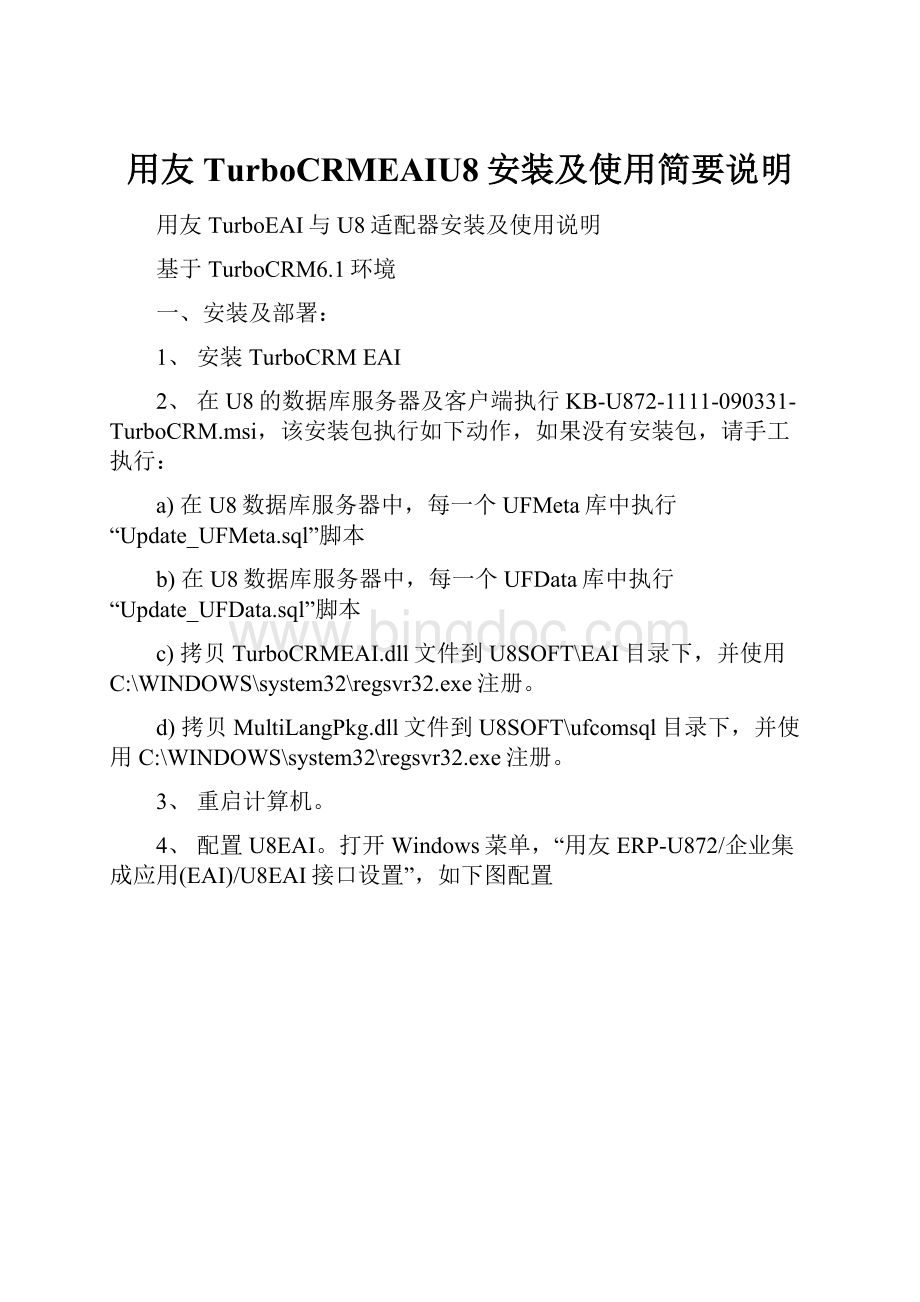
打开Windows菜单,“用友ERP-U872/企业集成应用(EAI)/U8EAI接口设置”,如下图配置
二、配置适配器:
1、安装TurboCRMEAI完成之后,会在KEY中“客户化平台”菜单下增加一个“ERP-U8适配器”的菜单。
2、点击“ERP-U8适配器”菜单进入,会显示适配器界面,如下图所示。
如果未出现“设置”、“启动后台任务(导入)”、“导入”、“导出”、“日志”等工具栏,那么请先获取TurboCRMEAI的授权。
3、点击“设置”,对U8适配器进行设置:
i.系统编码:
填写在U8EAI中注册的编码
ii.连接类型:
a)远程HTTP方式:
如果U8与CRM不在同一台机器,但是在同一个局域网中,请选择这种方式,并填写U8EAIWebService网址。
iii.U8EAIWebService网址:
如U8所使用Internet信息服务(IIS)为http:
//localhost:
8081,那么U8EAI的WebService网址即为:
http:
8081/u8eai/import.asp
三、数据对应原则:
1、在TurboCRM中,与U8存在数据交换的对象,使用识别码字段作为与U8对应的唯一标识。
如员工,CRM中的员工“侯雪晴”与U8中的员工“侯雪晴”的对应关系是,CRM中员工“侯雪晴”的识别码字段值,为U8中的员工“侯雪晴”的员工编码。
2、所有从U8导入CRM的数据,其识别码上会自动填写U8数据的编码(或数据库中的唯一标示)。
3、所有需要从CRM导入到U8的数据,如客户、订单,其识别码必须填写,并作为U8的编码传入U8系统。
四、部门档案(手工处理):
1、在TurboCRM中,需要手工将U8部门档案中的末级部门与CRM中的部门对应,即将U8部门编码,填写到CRM相应部门的识别码上。
2、系统在导入其他对象时,如导入客户档案,客户的部门默认为其负责员工的部门,如果不存在负责员工,则默认为创建者的所在部门。
五、员工档案:
(从U8导入CRM)
1、在导入员工档案之前,需保证部门做了识别码对应。
2、用户使用适配器第一次导入员工,为导入所有U8系统的员工。
之后再导入员工,为U8系统增加或修改的员工。
3、对于U8系统删除的员工,CRM中不做处理。
4、用户如选择“全部导入”选项,可以重新全部导入员工。
六、客户分类:
1、U8中,每一个客户档案都需要有一个客户分类,因此如果在项目实施方案中,客户档案是由CRM导出到U8,那么就需要先将U8的客户分类导入CRM。
2、首先在“客户化平台/自定义字段/客户”菜单中,使用客户的自定义属性功能,建立一个枚举方式(单选框、下拉框)的自定义属性。
3、在适配器对应的客户分类处,通过编辑操作选择出该自定义属性。
4、导入客户分类编码、名称,作为客户上该自定义属性的枚举值。
5、在客户的编辑、查看页面配置中,将该属性配置出来,并作为必输项处理。
6、如果在项目实施方案中,客户档案不需要导入U8,那么不需要做以上操作。
七、存货分类:
1、处理方式同客户分类,如果在CRM中不需要体现U8的存货分类,那么可以不做该操作。
2、对应的自定义属性在“客户化平台/自定义字段/产品”菜单中建立。
八、结算方式:
1、U8的结算方式,对应CRM收款对象中的“收款方式”
2、导入结算方式编码、名称,作为该收款上“收款方式”的枚举值。
九、销售类型:
1、处理方式同客户分类,如果订单不需要从CRM导入U8,那么可以不做该操作。
2、对应的自定义属性在“客户化平台/自定义字段/订单”菜单中建立。
十、币种:
1、CRM币种的识别码,存储U8币种档案的名称。
十一、主计量单位:
1、按照U8计量单位的对应关系,无换算率和固定换算率的计量单位分组中,主计量单位对应CRM中的基本计量单位,辅计量单位对应CRM中的派生计量单位,在相应的计量单位的识别码上填写U8计量单位的编码。
2、在适配器中,只导入U8的主计量单位,用户可根据对应关系,手工建立U8与CRM的主辅计量单位。
十二、存货档案:
1、导入存货之前,可以先导入“存货分类”。
2、导入存货之前,需要已经导入了“员工”、“币种”、“计量单位”。
3、在产品的导入字段设置中,“类型ID”设置了默认值,用户也可以选择CRM系统中其它的产品类型作为U8导入产品的产品类型。
4、在产品的导入字段设置中,“产品类别ID”设置了默认值,用户也可以选择CRM系统中其它的产品类别作为U8导入产品的产品类别。
十三、客户档案:
1、在导入客户之前,先导入了“客户分类”
2、在导入客户之前,需要已经导入了“员工”。
3、在客户的导入字段设置中,“类型ID”设置了默认值,用户也可以选择CRM系统中其它客户类型作为U8导入客户的客户类型。
十四、销售订单:
1、导入销售订单之前,需要首先导入“客户”、“存货”
2、在订单的导入字段设置中,“类型ID”设置了默认值,用户也可以选择CRM系统中其它订单类型作为U8导入订单的订单类型。
3、在订单的导入字段设置中,“价格表”设置默认值为“标准价格表”,用户也可以选择CRM系统其它价格表作为U8导入订单的价格表。
4、如果默认不是标准价格表,那么需要手工将U8导入存货(产品)选入该价格表中。
十五、销售发票:
1、导入销售发票之前,需要首先导入“客户”、“存货”、“销售订单”。
2、在发票的导入字段设置中,“类型ID”设置了默认值,用户也可以选择CRM系统中其它发票类型作为U8导入发票的发票类型。
3、导入销售发票为与销售订单有关联的销售发票。
十六、出库单:
1、导入出库单之前,需要首先导入“客户”、“存货”、“销售订单”
2、导入出库单为销售订单有管理的出库单,CRM对应对象名称为“交付”。
十七、收款数据:
1、导入收款之前,需要首先导入“客户”、“存货”、“销售订单”
2、导入收款数据为,通过与销售订单有管理的销售发票核销或者现结的数据。
十八、客户:
(从CRM导入U8)
1、导入U8的客户,需要填写与U8客户分类对应的CRM中的枚举属性值。
2、实时接口:
在CRM中,新增、修改、删除客户,如果该客户上填写了识别码,则会同时对U8系统中的客户做新增、修改、删除操作,如果同步到U8的操作不成功,会给出错误提示信息,数据处理回滚。
3、非实时接口:
可以在适配器中做导入U8的操作,默认为全部导入,即导入CRM中所有填写了识别码,且不是从U8导入进来的数据。
如果用户只想导某一个客户信息,那么可以在导出的操作界面中,填写该客户的识别码。
十九、订单:
1、导入U8的订单,需要通过适配器,为“销售类型编码”字段填写U8的某一个销售类型编码,作为CRM导入U8的订单的销售类型。
在CRM中,生效的订单可以被导入U8中,在“新建并生效”时导入U8,或者在用户手工“生效”时导入U8,如果同步到U8的操作不成功,会给出错误提示信息,数据处理回滚。
3、由于受U8销售订单的限制,一旦导入U8成功,CRM中后续对该订单的操作,将不会被同步到U8中。
4、非实时接口:
可以通过适配器进行导入U8的操作,默认为全部导入,即导入CRM中所有填写了识别码,且不是从U8导入进来的数据。
5、如果用户只想导某一个订单信息,那么可以在导出的操作界面中,填写该订单的识别码。
二十、后台任务
1、可以启用后台任务,作为从U8定时导入数据的处理。
导入的时间间隔可以通过适配器进行配置。
2、如不再通过定时任务方式导入,可以停止后台任务。
二十一、适配器其他功能
1、如“币种”档案,不需要进行导入处理,可通过适配器界面进行停用。
2、当该对象的导入/导出停用时,无论后台任务、适配器界面、或者实时接口,都不会再进行导入/导出操作。
二十二、其他说明
1、适配器配置文件C:
\turbocrm60\code\www\eai\ufinterfacemapper.xml,如需手工操作,可以直接修改该文件。
2、适配器配置备份文件C:
\turbocrm60\code\www\eai\ufinterfacemapper_backup.xml,如配置文件ufinterfacemapper.xml错误,可以将该文件内容拷贝回去,即可恢复到初始状态。
3、U8系统相关字段说明文件C:
\turbocrm60\code\www\eai\ufinterfacefield.xml
4、操作日志文件C:
\turbocrm60\code\www\eai\ufinterfacelog.txt
5、U8与CRM关键字映射文件C:
\turbocrm60\code\www\eai\ufinterfacecode.txt
6、适配器配置文件缓存:
D:
\turbocrm60\code\www\datacache\org1\ufattrmapper.srl,如手工修改了配置文件ufinterfacemapper.xml,那么需要删除该缓存文件,刷新适配器界面时,该缓存文件会自动创建。
7、U8系统相关字段说明文件缓存:
\turbocrm60\code\www\datacache\org1\uffielddef.srl,如手工修改了文件ufinterfacefield.xml,那么需要删除该缓存文件,刷新适配器界面时,该缓存文件会自动创建。
8、U8与CRM关键字映射文件缓存:
\turbocrm60\code\www\datacache\org1\ufinterfacecode.srl,如ufinterfacecode.txt文件被手工修改了,那么需要删除该缓存文件,下次执行操作时,该缓存文件会自动创建。